Изменение типа ссылки по умолчанию для сайта
Пользователи могут делиться файлами и папками в Microsoft SharePoint, отправляя ссылку. Они должны выбрать тип ссылки с учетом пользователей, которым нужно предоставить разрешение. Доступны следующие типы ссылок:
- Любой пользователь, у кого есть ссылка (ранее называлась "анонимный доступ" или "общий доступ")
- Люди в вашей организации по ссылке
- Пользователи с существующим доступом
- Определенные пользователи
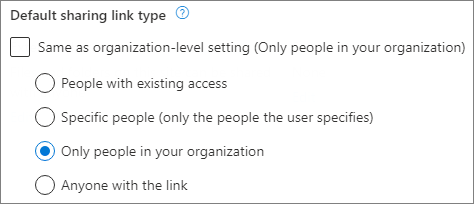
По крайней мере, как администратор SharePoint, вы можете разрешить пользователям отправлять ссылки "Любой пользователь", но вы не хотите, чтобы эта ссылка была типом по умолчанию, когда пользователи выбирают общий доступ к файлам и папкам. Вы можете задать для типа ссылки по умолчанию более строгий, но при этом пользователи могут выбирать другие типы ссылок по мере необходимости. Этот параметр можно изменить на уровне организации и на уровне сайта (ранее называемого семейством веб-сайтов).
Примечание.
Параметр ссылки для общего доступа по умолчанию применяется только к библиотекам, которые используют новый интерфейс.
Этот параметр не влияет на Outlook Web App, Outlook 2016 или клиенты Office до Office 2016.
Сведения об изменении этого параметра на уровне организации см. в разделе Ссылки на файлы и папки.
Изменение типа ссылки по умолчанию для сайта
Перейдите в раздел Активные сайты в Центре администрирования SharePoint и войдите, используя учетную запись с правами администратора в вашей организации.
Примечание.
Если вы используете Office 365 под управлением 21Vianet (Китай), войдите в Центр администрирования Microsoft 365, затем перейдите в Центр администрирования SharePoint и откройте страницу "Активные сайты".
Щелкните в столбце слева, чтобы выбрать сайт.
Выберите Общий доступ на панели команд.
В разделе Тип канала общего доступа по умолчанию снимите флажок То же, что и на уровне организации .
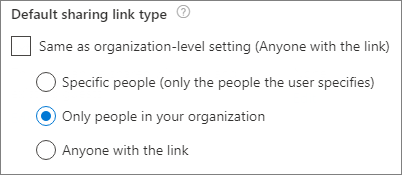
Выберите параметр ссылки общего доступа по умолчанию, который вы хотите использовать для этого сайта, а затем нажмите кнопку Сохранить.
Примечание.
Чтобы изменить тип ссылки по умолчанию для частного или общего сайта Teams, необходимо использовать командлет PowerShell Set-SPOSite .
Настройка параметров канала общего доступа по умолчанию с помощью метки конфиденциальности
Если вы используете метки конфиденциальности для классификации и защиты сайтов SharePoint, вы также можете настроить тип ссылки общего доступа по умолчанию и разрешения ссылки для общего доступа для сайта, а также отдельных документов с помощью метки конфиденциальности.
Дополнительные сведения об этом сценарии см . в статье Использование меток конфиденциальности для настройки типа ссылки общего доступа по умолчанию для сайтов и документов в SharePoint и OneDrive.